Bilgisayar Monitörü Çalışmıyor : Tanılama ve Sorun Giderme
Yayınlanan: 2019-07-25Bilgisayar monitörü, çalışmama sorunları, PC'deki en yaygın sorunlardan biridir. PC Monitörlerinde görüntü olmaması, güç olmaması, masaüstü monitörün açılmaması, sinyal olmaması veya bu tür sorunların birçok olası nedeni olabilir. Bu makalede, monitörlerin marka üreticisinden bağımsız olarak bir bilgisayar monitörü sorununu çözebilecek birkaç tanılama adımı önereceğiz ve bazı sorun giderme adımları uygulayacağız. Günümüzde çoğunlukla LCD monitör kullanmamıza ve hata olasılıkları daha az olmasına rağmen, ekran bir bilgisayar monitöründe çalışmadığında olası tüm sorun giderme adımlarını keşfetmek için buradayız.
Monitörün Çalışmaması Sorunları İçin Temel Kontrol Listesi
Herhangi bir sorun gidermeye geçmeden önce, monitör açılmadığında bu temel tanılamaların yapıldığından emin olmamız gerekir.
Güç Açık Testi
Monitörde görüntü almıyorsanız, öncelikle bilgisayar monitörünüzün duvar ünitesinden güç aldığından emin olmanız gerekir.

- Masaüstü monitörde güç olduğundan ve güç düğmesine basıldığında güç ışığının yandığından emin olmanız gerekir.
- Monitördeki güç ışığı yanmazsa, monitör güç adaptöründen veya duvar prizinden güç almıyor demektir.
- Soketin iyi çalıştığını doğrulamak için duvar prizini bir test cihazı ile kontrol edebilir veya elektrik fişini farklı bir duvar prizine takmayı deneyebilirsiniz.
- Arızalı, bozuk veya düzgün çalışmıyor olabileceğinden güç kablosunu değiştirmeyi de deneyebilirsiniz.
- Düz panel LCD monitör kullanıyorsanız, güç kablosunu sıfırlamayı denemelisiniz. Sadece monitörün güç kablosunu iki ucundan da çıkarın, yaklaşık 30 saniye bekleyin, güç kablosunun her iki ucunu yeniden bağlayın ve ardından monitörü açmayı deneyin. Bu, bilgisayar monitöründeki elektroniği sıfırlar.
- İki kez kontrol etmek için, mümkün olana geri yüklenen ek gücü serbest bırakmak için kaçma gücü işlemini de gerçekleştirebilirsiniz. Güç kablosu her iki uçtan da çıkarıldıktan sonra güç düğmesini 30 saniye basılı tutun.
- Fare, klavye ve bilgisayar monitörü dışındaki tüm bağlı çevre birimlerinin bağlantısını kesin. Tüm üniteyi KAPATIN ve ardından tekrar AÇIK konuma getirmeyi deneyin.
Yine de, bilgisayar monitörünüz çalışmıyorsa veya masaüstü monitörde güç sinyali alamıyorsanız, bu, monitörün arızalı olduğu ve üreticiye bildirilmesi gerektiği anlamına gelir.
Bilgisayar Monitöründe 'Giriş Sinyali Yok' Mesajını Düzeltin

Monitörünüzde 'Giriş Sinyali Yok' mesajı alıyorsanız ve monitörünüzde herhangi bir görüntü görüntüleyemiyorsanız, bu sorunun birkaç olası nedeni olabilir. Bu sorunu çözmek için hangi bileşenin çalışmayı durdurduğunu veya arızalı olduğunu belirlememiz gerekiyor. Sorun, monitörünüzü PC'nize bağlayan kablolardan monitörün kendisine ve hatta PC'nizin video kartına kadar değişebilir.
Yukarıdaki sorun gidermede sorunun monitör güç kablosunda olup olmadığını belirledik. Burada sorunun SVGA VEYA HDMI Kablosunda olup olmadığını anlayacağız.
- Bilgisayarınızı kapatın.
- PC'nizi monitörünüze bağlayan kabloyu çıkarın ve tekrar takın. Bu hatanın en yaygın nedeni çoğunlukla gevşek bir bağlantı olduğundan kablonun sıkıca bağlandığından emin olmamız gerekir.
- Masaüstü monitör hala 'Giriş Sinyali Yok' Mesajı gösteriyorsa, bu, kabloda gözle görülür hasarlar olduğunda, sorunun kabloda olabileceği anlamına gelir.
- Mümkünse, kutunun iyi çalıştığını doğrulamak için PC monitörünüz için geçici bir yedek alın. Yine de 'Giriş Sinyali Yok' hata mesajıyla karşılaşırsanız, sorunun monitörde veya kabloda değil PC'de olduğu onaylanır.
- Bu zor bir iş olacak. CPU'nuzu açmanız ve video kartını bulmanız gerekiyor. Kartı yavaşça çıkarın ve ardından anakarttaki ikinci yuvaya geri takın. Mesaj kaybolursa, sorun anakarttaki kart yuvasındadır, aksi takdirde sorun karttadır. Yeni bir tane alıp anakarta bağlamanız gerekiyor. CPU'nuzu kapatın ve monitörü tekrar test edin. Bilgisayar monitörünüz hala çalışmıyorsa, üreticiyi aramanız veya yerel bir teknisyeni ziyaret etmeniz önerilir.
İpuçları
- Yeni bir kart çalışmazsa, anakartı değiştirmeden önce bilgisayarın güç kaynağını değiştirmeyi deneyin ve bir düzeltme olup olmadığını kontrol edin.
- Bilgisayarınız hala garanti kapsamındaysa, kabloları kontrol ettikten sonra resmi bir onarım ayarlayın. Dolabını açmamalısın.
- Monitörünüzün güç ışığı AÇIK ancak yeşil yerine sarı veya sarı ise, sorununuzun nedeni bağlantısı kesilmiş bir bilgisayar monitörü veri kablosu olabilir.
Ayrıca Okuyun: En İyi Monitörler: Oyun ve Görüntüleme Deneyiminizi Geliştirin
Diğer Olası Sorunlar ve Belirtileri
'Görüntü yok' veya 'Kötü görüntü' için başka olası nedenler olabilir. Monitörün güç ayarlarının veya ekran ayarlarının varsayılan veya loş olarak ayarlanmış olması mümkün olabilir.
Güç Var Ama Görüntü Kötü
Güç düğmesi ışığı AÇIK durumdaysa ve monitör ekranında görüntü yoksa, monitörün ayarlarını yapmak isteyebilirsiniz. Monitörün önündeki veya arkasındaki Menü/Otomatik düğmelerine basarak sorunun VGA'da olup olmadığını test edebilirsiniz. Ekranda menü seçenekleri belirirse ve doğru ayarları yaparak ortaya çıkarsa, o zaman iyi ve güzel, kabloları, ekran kartını ve anakartı zaten kontrol ettiğimiz için büyük olasılıkla ekranı değiştirmeniz gerekecektir.
Ekranın Rengi Soluk
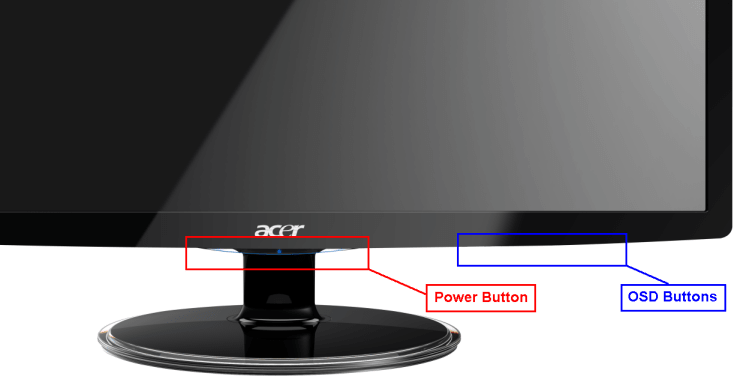
Yanlış LCD monitör ayarları nedeniyle, bazen S/B görüntü veya bozuk görüntü elde edersiniz. Masaüstü monitör panelinin önündeki 'Otomatik' düğmesine basın, ekran otomatik olarak mümkün olan en iyi görüntü ayarlarına yenilenecektir. Hala renksiz bir ekran görüyorsanız, LCD monitörün önündeki 'Güç' düğmesinin yanındaki 'Menü' düğmesine basın ve varsayılan ayarlara sıfırlayın.
Titreşimleri İzleme AÇIK ve KAPALI
Monitör ekranınızda bir titreme fark ederseniz, bunun iki olası nedeni olabilir.
Zayıf VGA Bağlantısı
VGA kablosunu çıkarıp takarak, VGA kablosunun düzgün şekilde bağlandığından ve sallanmadığından emin olursunuz. Monitör hala titriyorsa, devre kartındaki bir kapasitörü değiştirmeniz veya devre kartının kendisini değiştirmeniz gerekir.
Kötü Güç Kaynağı
Güç kaynağı kartındaki arızalı bir kapasitör, titreyen ekranın nedeni de olabilir. Ya güç kaynağı kartındaki bir kapasitörü değiştirmeniz ya da güç kaynağı kartının kendisini değiştirmeniz gerekir.
“Hatalı bir monitörün başka nedenleri olabilir. Yukarıdaki adımlar sorunu çözmezse, cihazın garanti kapsamında olması durumunda marka üreticisini aramanız veya garanti dışı cihazlarda hızlı ve hızlı destek için yerel bir teknisyen çağırmanız önerilir.”
Özetliyor
Ekran çalışmıyorken arızalı bir monitörle ilgili olası sorunları belirlemek için evde gerçekleştirilebilecek neredeyse tüm olası tanılama ve sorun giderme adımlarını ele aldık. Monitör hala çalışmıyorsa, yardım için üreticiyi aramanız veya garanti kapsamı dışındaysa yerel bir teknisyenden yardım almanız önerilir.
Bu makale size yardımcı olduysa, lütfen beğenin ve iş arkadaşlarınızla paylaşın. Bu tür daha fazla ipucu, püf noktası ve teknolojiyle ilgili güncellemeler için Tweak Library'yi ziyaret edin ve teknolojiyle ilgili videoları daha çok seviyorsanız YouTube kanalımızı izleyin ve abone olun. Bize Facebook ve Pinterest'ten de ulaşabilirsiniz.
Ayrıca Okuyun: Masaüstü Simgeleri Windows'ta Görünmüyor mu?

